Tühjad akud võivad takistada teie Logitechi hiire töötamist
- Kui kasutate arvutit sageli ja pikka aega, siis ilmselt teate, kui oluline on kvaliteetsete välisseadmete olemasolu.
- Kuna hiir on üks neist olulistest välisseadmetest, võib arvutis navigeerimine olla äärmiselt raske, kui see ei tööta.
- Näitame teile, kuidas hiir uuesti tööle panna, kasutades lihtsaid samme, sealhulgas draiverite värskendamist ja USB-portide vahetamist.

XINSTALLIMINE Klõpsates ALLALAADIMISE FAILIL
- Laadige alla Fortect ja installige see arvutis.
- Käivitage tööriista skannimisprotsess rikutud failide otsimiseks, mis on teie probleemi allikaks.
- Paremklõpsake Alusta remonti et tööriist saaks käivitada fikseerimisalgoritmi.
- Fortecti on alla laadinud 0 lugejad sel kuul.
Kui ostsite hiljuti uue Logitechi hiirt, kuid avastage, et see ei tööta või jääb maha, on tõenäoliselt tegemist tühjade patareidega või halva ühendusega hiire ja USB-portide vahel.
Kui aga olete seda kasutanud ja see äkki lakkab töötamast, võib selle põhjuseks olla probleem. Õnneks pole hiireprobleemid nii keerulised ja allpool näitame teile, kuidas seda probleemi lahendada.
Miks mu Logitechi hiir lakkas töötamast?
On palju põhjuseid, miks teie Logitechi hiir võib lakata töötamast. Siin on mõned levinumad.
- Patareid on tühjad – Logitechi hiired kasutavad nuppude ja andurite toiteks patareisid. Aja jooksul kaotavad need akud oma laetuse ja vajavad väljavahetamist.
- Aegunud draiverid – Kui olete hiljuti oma OS-i värskendanud, võib juhtuda, et juhi konflikt kuna Windowsi uus versioon ei tunne vanu hiiredraivereid ära.
- Tarkvarakonfliktid – Võimalik, et teie hiiredraiverid ei tööta, kuna mõni muu programm neid segab. See võib olla viirusetõrjeprogramm.
- Kahjustatud USB-pordid – Logitechi hiired kipuvad aja jooksul kaotama ühenduse oma USB-portidega, eriti kui neid regulaarselt ei vahetata. Selle põhjuseks võib olla a kahjustatud USB-port.
- Vigane hiir – Samuti on võimalik, et teie hiir on kahjustatud. Kui teie Logitechi juhtmeta hiir ei tööta isegi pärast patareide vahetamist, võib teie käes olla surnud hiir.
Kuidas parandada mittereageerivat juhtmeta hiirt?
Mittereageeriva hiire parandamiseks proovige esmalt neid esialgseid samme.
- Ühendage arvutist lahti muud välisseadmed ja taastage ainult Logitechi hiir.
- Kontrollige, kas lahtised kaablid või kahjustatud juhtmed võivad põhjustada probleeme hiire funktsionaalsusega.
- Veenduge, et teie Logitechi hiir oleks ühendatud teie arvuti töötavasse USB-porti. Kui see ikka ei tööta, proovige kasutada mõnda muud porti.
- Proovige ühendada see teise arvutiga, et näha, kas see seal töötab.
- Kontrollige oma patareisid ja veenduge, et olete need õigesti paigutanud.
- Proovige uue akupaariga, et kontrollida, kas teie praegune paar on vigane.
- Taaskäivitage arvuti ja seejärel ühendage hiir uuesti.
Võite küsida, kuidas saate ilma hiireta järgmisi toiminguid teha, kuna teie Logitechi hiir ei tööta ja navigeerimiseks vajate töötavat hiirt.
Kui teil on saadaval mõni muu hiir, saate kasutada seda või oma klaviatuuri. Vaadake ka meie artiklit teemal kuidas teha klaviatuuri abil vasak-/paremklõps.
Meil on ka mõned kasulikud kiirklahvid et aidata teil hõlpsalt ringi liikuda.
1. Käivitage Bluetoothi tõrkeotsing
- Vajutage nuppu Menüü Start klahvi ja valige Seaded.

- Kliki Süsteem siis vasakul paanil Veaotsing paremal paanil.

- Valige Muud veaotsingud.

- Otsige üles Bluetoothi tõrkeotsingja klõpsake nuppu Jookse nuppu selle kõrval.

See on samm ainult neile, kelle Logitechi hiired on Bluetoothi ja juhtmevabad. Teie Bluetooth ei pruugi töötada, seega peate kontrollima ühendusega seotud probleeme, mis võivad teie hiire töötamist takistada.
- Liikuge oma brauserisse ja laadige alla Logitechi püsivara tööriist.
- Valige loendist hiir ja laadige alla vastav draiveritööriist.
- Otsige üles exe-fail ja käivitage see.
- Pärast avamist palutakse teil vajutada Jätka et värskendada oma hiire draivereid.
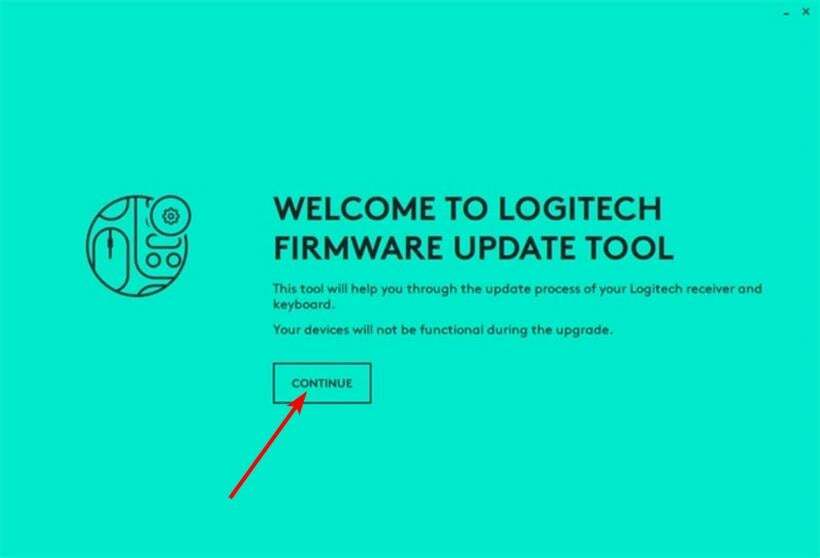
- Oodake, kuni tööriist värskendab, seejärel taaskäivitage arvuti ja kontrollige, kas hiir töötab.
- Parandus: USB ei tööta Delli dokkimisjaamas
- Mis on IBtSiva.exe ja kas peaksite selle kustutama?
- 0xA00F4289 veebikaamera viga: 5 viisi selle parandamiseks
- 0XA00F425C kaamerarakenduse viga: 6 viisi selle parandamiseks
- 0x00000bbb Printeri viga: kuidas seda kiiresti parandada
3. Uuenda Logitechi draivereid
- Lööge Windows võti, tüüp Seadmehaldus otsinguribal ja klõpsake Avatud.

- Navigeerige Hiired ja muud osutusseadmed, leidke oma asukoht Logitech paremklõpsake sellel ja valige Uuenda draiverit.

- Valige Otsige automaatselt värskendatud draivereid.
Kahjuks ei taga see meetod teile alati õigeid draivereid, nii et teine võimalus sellest mööda minna on kasutada automaatset tööriista.
Outbyte Driver Updater on väga tõhus lahendus teie seadmete draiverite värskendamiseks. See suudab tuvastada ja värskendada teie arvuti aegunud, puuduvaid või rikutud draivereid.
Veelgi enam, saate täiendavat kasu, kuna see optimeerib ka teie arvuti parema jõudluse saavutamiseks ja annab ülevaate muudest teie jaoks olulistest diagnostikatest.
⇒Hankige Outbyte'i draiveri värskendaja
4. Värskendage oma OS-i
- Lööge Windows klahvi ja klõpsake nuppu Seaded.

- Kliki Windowsi uuendus, seejärel valige Kontrolli kas uuendused on saadaval.

- Kui see on saadaval, laadige alla ja installige.
Kui ükski neist lahendustest ei tööta ja teie Logitechi hiir ei tööta ka pärast nende kõigi proovimist korralikult, võib olla aeg varuosade või uue Logitechi hiire ostmiseks. Kuid enne, kui hakkate seda kiiresti ostma, proovige oma Logitechi hiir lähtestada esiteks.
Kui otsite uut, vaadake meie muljetavaldavat Logitechi hiirte kataloog mis on suure jõudlusega.
Meil on ka teine artikkel samas perekonnas, kus teie Logitechi klaviatuur ei tööta, seega vaadake kindlasti, kuidas me selle probleemi lahendasime.
See kõik on meilt, kuid kui teil on selle probleemiga kokku puutunud, sooviksime kuulda teie tagasisidet. Kas mõni siin loetlemata lahendus oli teile kasulik? Andke meile kommentaaride jaotises teada.
Kas teil on endiselt probleeme?
SPONSEERITUD
Kui ülaltoodud soovitused ei ole teie probleemi lahendanud, võib teie arvutis esineda tõsisemaid Windowsi probleeme. Soovitame valida kõik-ühes lahenduse nagu Fortect probleemide tõhusaks lahendamiseks. Pärast installimist klõpsake lihtsalt nuppu Vaata ja paranda nuppu ja seejärel vajutage Alusta remonti.

![Parandage hiire viivitus CS mängimisel: GO [Kiire juhend]](/f/2bf4011991c76280b113fad42aa91197.jpg?width=300&height=460)
![PARANDUS: Dungeon Siege 2 pole hiirekursorit [täielik juhend]](/f/aec04c8990332adfa0e2a2fcddee1a88.jpg?width=300&height=460)